入力フォームテンプレート連携
更新日 / 2025.05.23

更新日 / 2025.05.23

目次
Smartec Visionのフォームとテンプレートを連携する方法を説明します。
操作方法
1テンプレートの作成
テンプレートは、ExcelまたはWord形式で作成してください。
Smartec Visionで入力したデータをテンプレートに反映させるには、各項目を ${項目名} の形式でプレースホルダーとして記述する必要があります。明細行の項目は、 ${項目リスト名.項目名._no行番号}の形式で記述します。
また、Excelファイルでは通常の関数を使用することも可能です。セル内に関数を設定することで、計算や表示の自動化が行えます。
▼サンプルデータのダウンロード
Smartec Visionテンプレートサンプル(見積書)
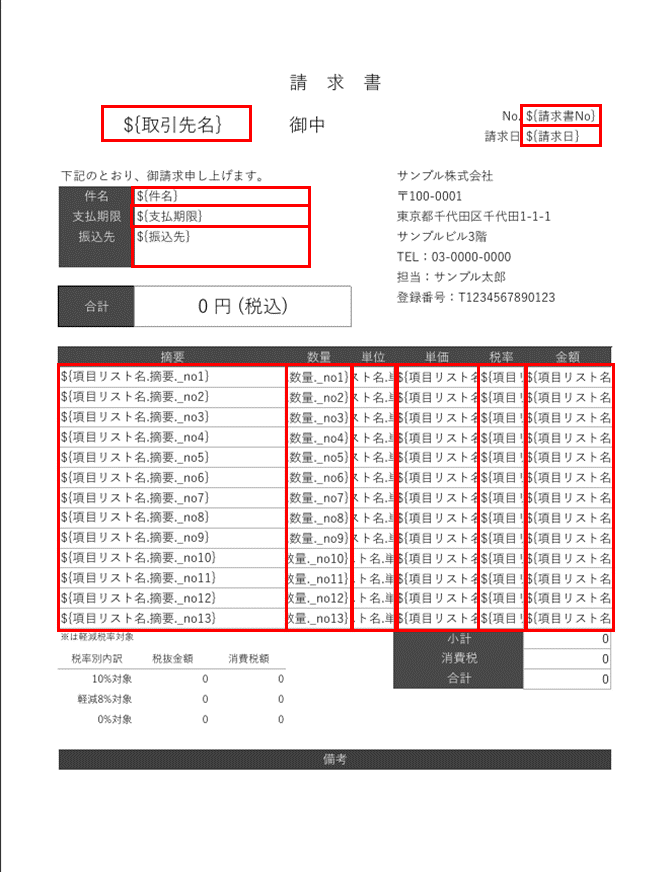
| 項目名例 | プレースホルダー例 |
|---|---|
| 取引先名 | ${取引先名} |
| 請求書No | ${請求書No} |
| 請求日 | ${請求日} |
| 件名 | ${件名} |
| 支払期限 | ${支払期限} |
| 振込先 | ${振込先} |
| 摘要 | ${項目リスト名.摘要._no行番号} |
| 数量 | ${項目リスト名.数量._no行番号} |
| 単位 | ${項目リスト名.単位._no行番号} |
| 単価 | ${項目リスト名.単価._no行番号} |
| 税率 | ${項目リスト名.税率._no行番号} |
| 金額 | ${項目リスト名.金額._no行番号} |
2Shachihata Cloudにテンプレートを登録
Shachihata Cloudの利用者画面にログインし、作成したテンプレートを登録します。
※登録手順は「テンプレートの登録」をご参照ください。
3Smartec Visionでテンプレート連携を設定
1.Smartec Visionにログイン後、[外部システム連携]画面を開きます。
入力フォームテンプレート連携の[設定]をクリックします。
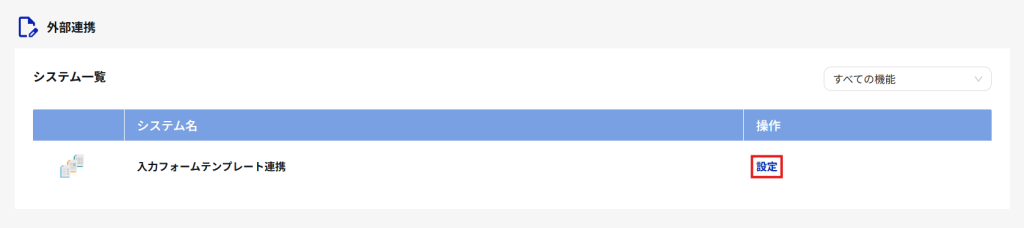
2.使用するテンプレートの[回覧申請設定]をクリックします。
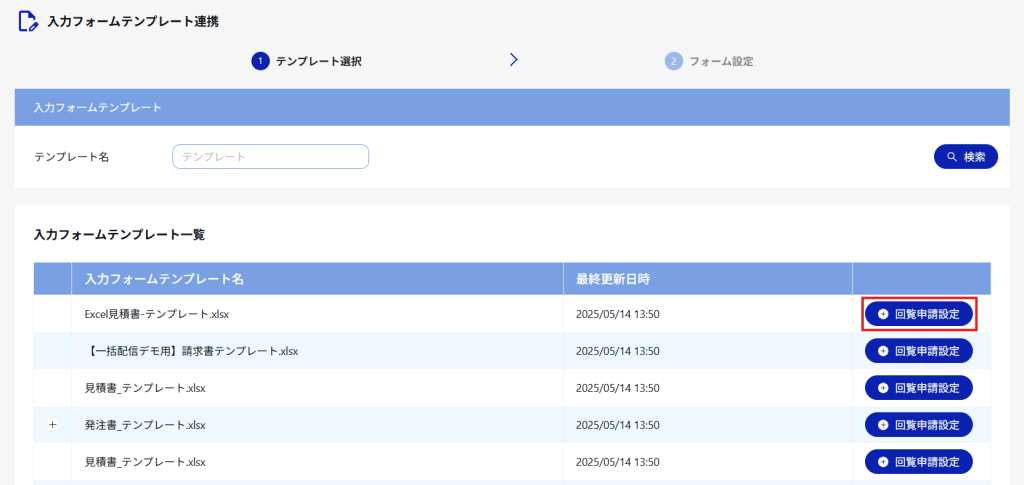
3.[新規設定]をクリックします。

4.テンプレートと連携するフォームを選択し、[OK]をクリックします。
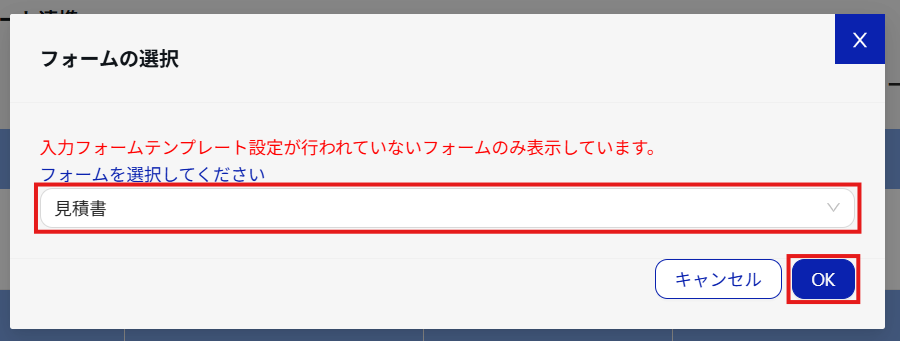
5.入力フォームテンプレート設定が完了したら[保存]をクリックします。
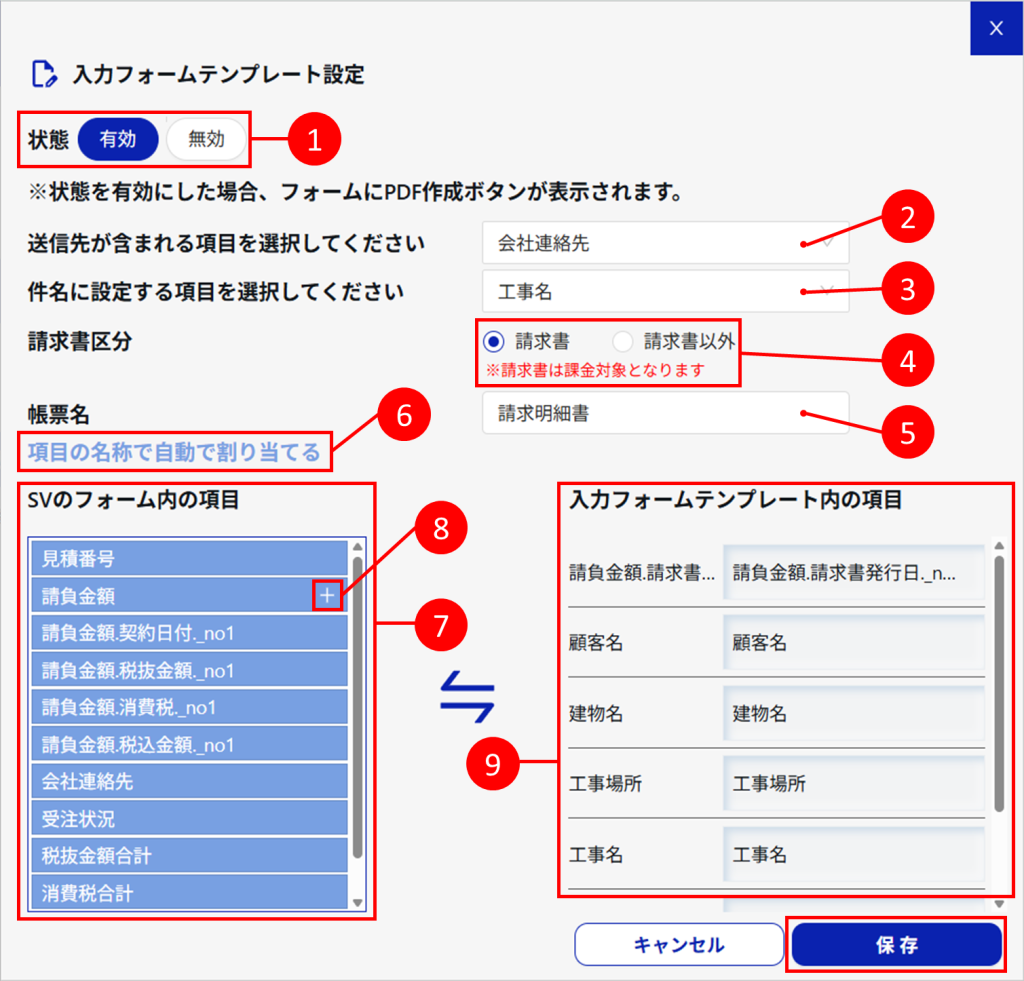
| No. | 項目名 | 説明 |
|---|---|---|
| 1 | テンプレート連携切替 | 連携したテンプレートがフォーム上で「有効」か「無効」かを設定します。 |
| 2 | 送信先 | 帳票発行時に送信するメールアドレスを含む項目を指定します。 (「メールアドレス」型の項目のみ指定可) |
| 3 | 件名 | 帳票発行通知メール送信時やShachihata Cloudの受信一覧に表示される件名として使用する項目を指定します。 (「テキスト 1行」型の項目のみ指定可) |
| 4 | 請求書区分 | 帳票が「請求書」か「請求書以外」かを選択します。 (「請求書」を選択すると契約状況に応じて、有料の一括発行機能が利用可能です) |
| 5 | 帳票名 | 帳票名を設定することで、帳票発行一覧画面にてフィルターをかける際に使用できます。 |
| 6 | 自動割当 | テンプレート内のプレースホルダーとSVのフォーム項目名が一致する場合、自動で割り当てが行われます。 |
| 7 | SVのフォーム内の項目 | 連携しているフォームの項目が表示されます。 ドラッグ&ドロップで「入力フォームテンプレート内の項目」へ割り当てをします。 |
| 8 | 項目リスト数追加 | 帳票の明細行に合わせて項目リストの明細行数を調整できます。 |
| 9 | 入力フォームテンプレート内の項目 | 登録済みテンプレートに含まれるプレースホルダー項目が表示されます。 「SVのフォーム内の項目」をドラッグ&ドロップで割り当てることで、対応する値として扱われます。 |
